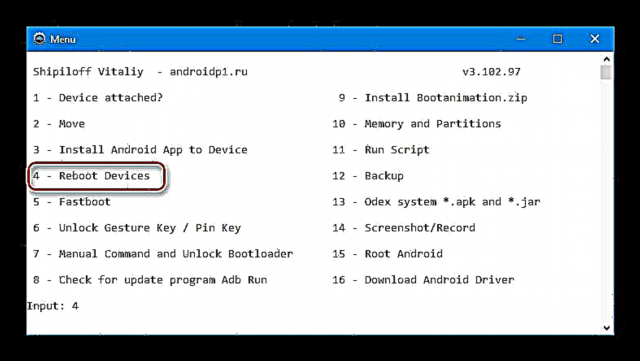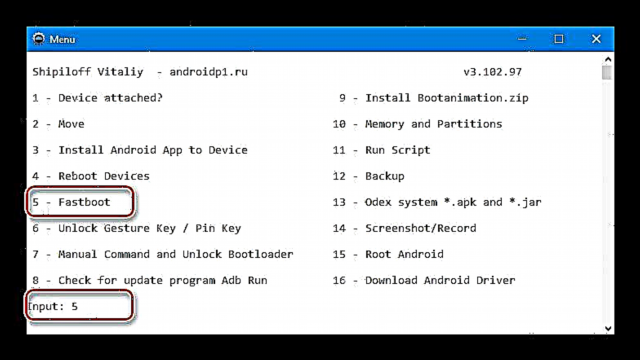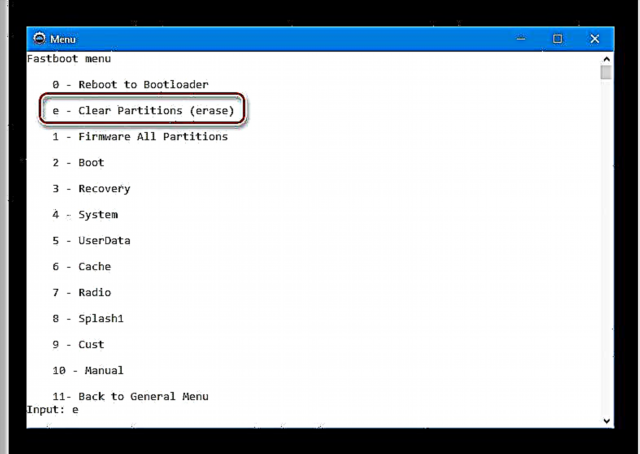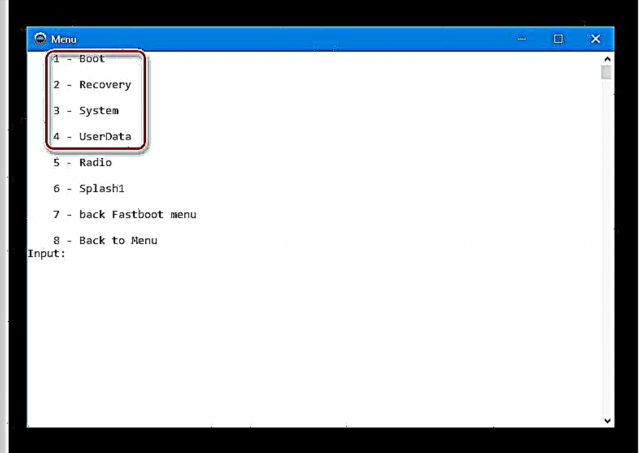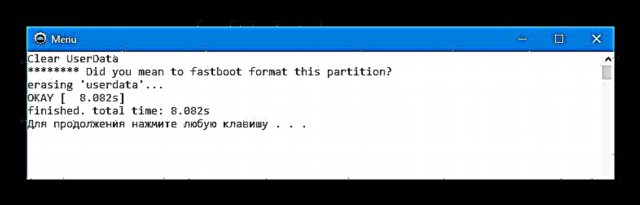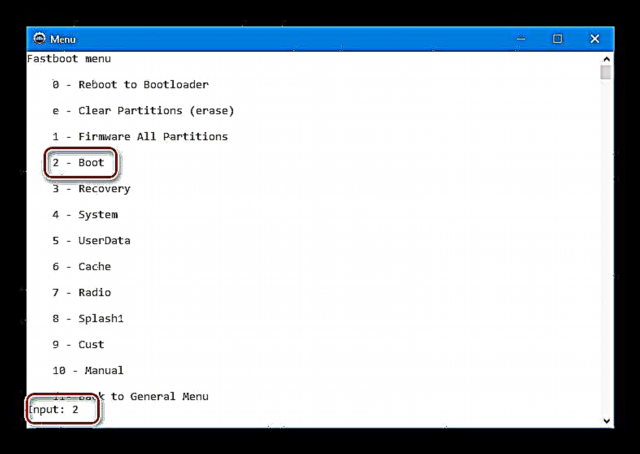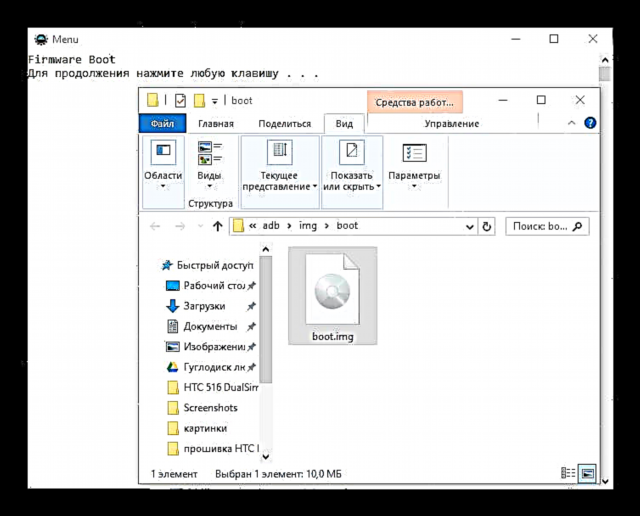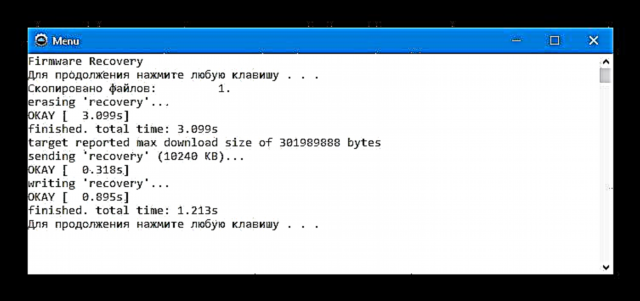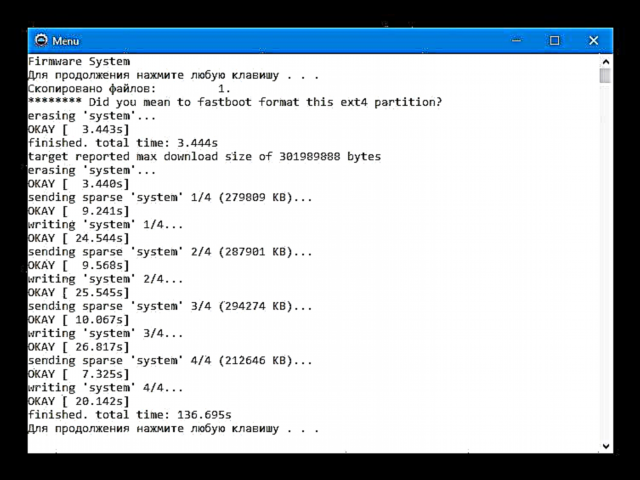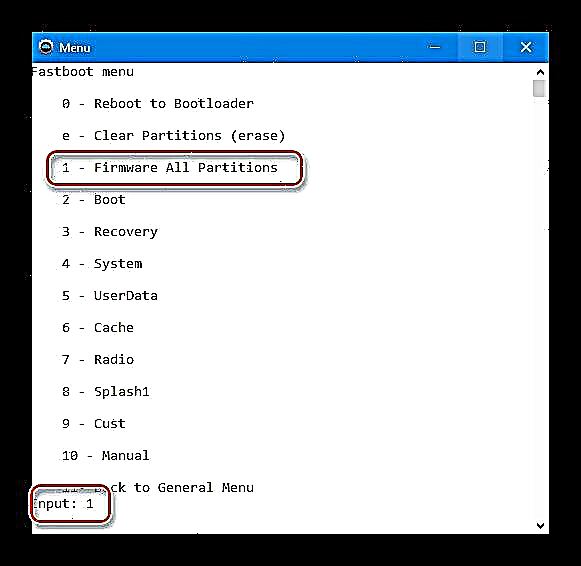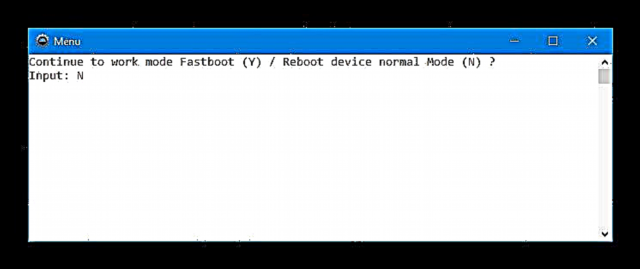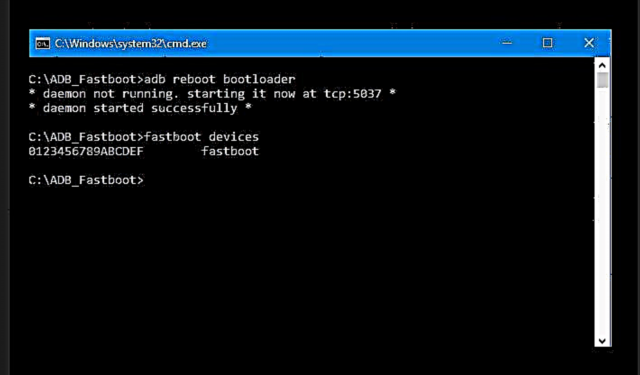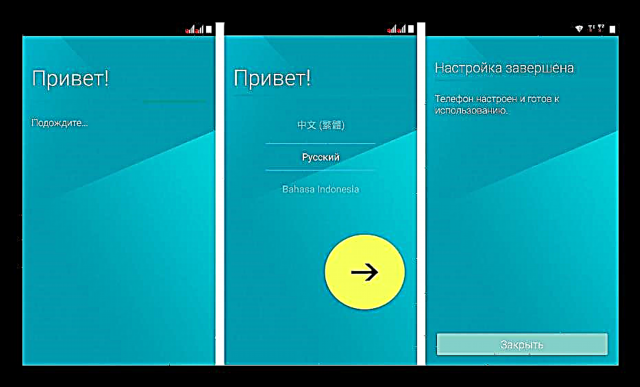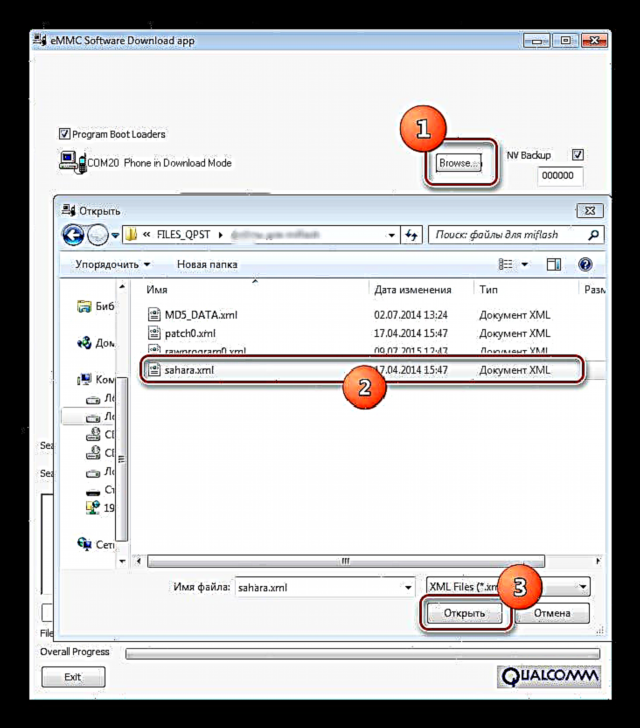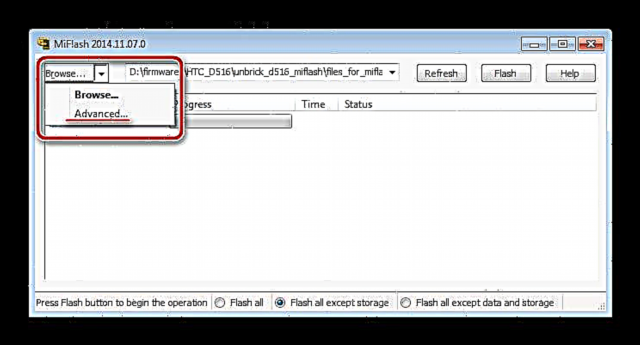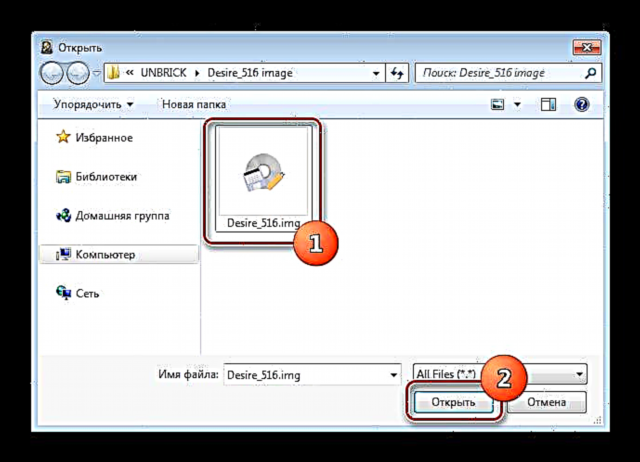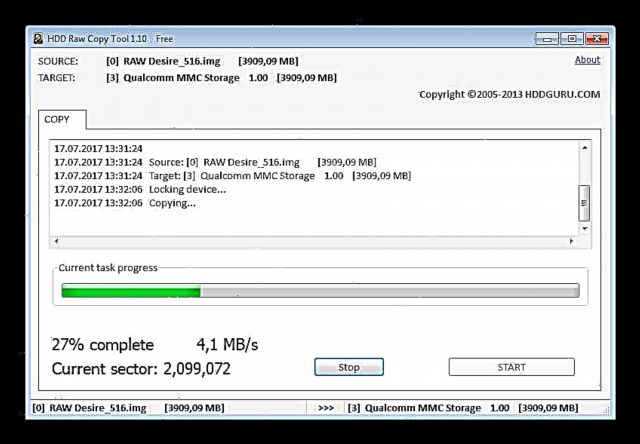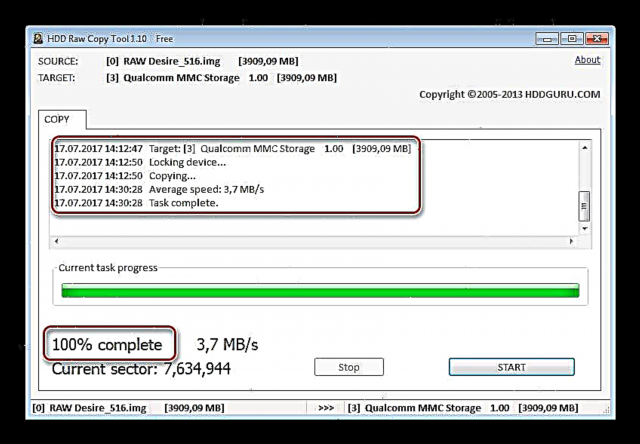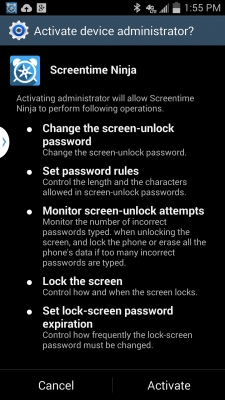HTC Desire 516 Dual Sim - бул көптөгөн башка Android түзмөктөрүндөй эле, бир нече жол менен жаркырай турган смартфон. Тутумдук программаны кайрадан орнотуу бул модель ээлеринин арасында сейрек кездешет. Мындай манипуляциялар, эгерде туура жана ийгиликтүү аткарылса, кандайдыр бир деңгээлде программалык камсыздоонун планындагы түзмөктү "жаңылайт", ошондой эле катачылыктар жана каталар натыйжасында жоготулган натыйжалуулукту калыбына келтирет.
Программалык камсыздоонун жол-жоболорунун ийгилиги процессте керектүү шаймандарды жана файлдарды туура даярдоо, ошондой эле көрсөтмөлөрдү так аткаруу менен аныкталат. Мындан тышкары, төмөнкүлөрдү унутпаңыз:
Түзмөк менен жүргүзүлгөн манипуляциялардын натыйжасы үчүн аларды жүзөгө ашырган колдонуучу гана жооп берет. Төмөндө сүрөттөлгөн бардык иш-аракеттерди смартфондун ээси өзүңүзгө жана тобокелге салган шартта жүзөгө ашырат!

Үйрөтүү
Файлдарды түзмөктүн бөлүмдөрүнө өткөрүп берүүнүн алдында түздөн-түз даярдык көрүү процедуралары бир аз убакыт талап кылынышы мүмкүн, бирок аларды алдын-ала бүтүрүү сунушталат. Айрыкча, HTC Desire 516 Dual Sim үчүн, модель системанын программаларын манипуляциялоо процессинде колдонуучуларга көп кыйынчылыктарды жаратат.
Айдоочу
Түзмөктү жана программалык камсыздоонун шайманын жупташтыруу үчүн драйверлерди орнотуу, адатта, кыйынчылыктарды жаратпайт. Жөн гана макаладан Qualcomm түзмөктөрүнүн көрсөтмөлөрүн аткарышыңыз керек:
Сабак: Android программасы үчүн драйверлерди орнотуу

Кол менен орнотуу үчүн драйверлери бар архивди ар дайым шилтемеден жүктөп алууга болот:
HTC Desire 516 Dual Sim программасы үчүн драйверлерди жүктөп алыңыз
Камдык
Смартфондун программасын калыбына келтирүү, ошондой эле программаны орнотуу учурунда колдонуучунун маалыматтарын түзмөктөн милдеттүү түрдө алып салуу мүмкүнчүлүгүн эске алуу менен, телефондун эс тутумундагы бардык баалуу маалыматтарды коопсуз жерде сактоо керек. Ошондой эле бардык бөлүктөрдү камдык көчүрмөсүн сактоо сунушталат ADB Run. Көрсөтмөлөрдү шилтемедеги материалдан таба аласыз:
Сабак: Камтылган программага чейин Android түзмөктөрүнүн камдык көчүрмөсүн кантип сактоо керек

Программаларды жана файлдарды жүктөп алыңыз
Каралып жаткан шайманга программалык камсыздоону орнотуунун бир нече ыкмасы колдонулгандыктан, бири-биринен кыйла айырмалангандыктан, керектүү программаларды жана файлдарды жүктөө шилтемелери усулдардын сүрөттөмөсүндө жайгаштырылат. Көрсөтмөлөрдү түздөн-түз аткаруудан мурун, бардык кадамдар менен таанышып чыгып, керектүү файлдарды жүктөп алуу сунушталат.

Күйгүзүп коюу.
Түзмөктүн абалына, ошондой эле микроб программасын аткарган колдонуучу койгон максаттарга жараша, процедуранын ыкмасы тандалат. Төмөндө сүрөттөлгөн ыкмалар жөнөкөйдөн кыйла татаалдаштырылган.
1-ыкма: MicroSD + Фабриканы калыбына келтирүү чөйрөсү
HTC Desire 516-да Android-ду орнотууга аракет кыла турган биринчи ыкма "жергиликтүү" калыбына келтирүү чөйрөсүнүн (калыбына келтирүү) өндүрүүчүсүнүн мүмкүнчүлүктөрүн пайдалануу. Бул ыкма расмий деп эсептелет, бул салыштырмалуу коопсуз жана жеңил. Төмөнкү көрсөтмөлөргө ылайык орнотуу үчүн программалык камсыздоонун топтомун төмөнкү шилтеме аркылуу жүктөп алыңыз:
Эстутум картасынан орнотуу үчүн расмий HTC Desire 516 программасын жүктөп алыңыз
Кийинки кадамдардын натыйжасында, биз Европа регионунун версиясына ылайыкталган расмий программа орнотулган смартфон алабыз.
Пакетте орус тили жок! Интерфейстин орусча жазылышы төмөндөгү көрсөтмөлөрдүн кошумча кадамында сүрөттөлөт.
- Жогоруда көрсөтүлгөн шилтемеден алынган архивдин атын өзгөртпөй FAT32 форматындагы MicroSD картасынын түбүнө көчүрөбүз.
- Смартфонду өчүрүп, батарейканы алып салыңыз, уюлдукка программа менен картаны салып, батарейканы ордуна коюңуз.
- Түзмөктү төмөнкүдөй баштайбыз: баскычтарды бир убакта басып, кармап туруңуз "Көлөм +" жана "Иштетүү" Android сүрөтү пайда болгонго чейин, анын ичинде белгилүү бир процесс аткарылат.
- Топчуларды бошотуңуз. Камтылган программа процесси мурунтан эле башталган жана автоматтык түрдө улантылат, андагы кыймыл-аракет экранда анимациянын жана жазуунун астындагы толтуруу тилкеси менен көрсөтүлөт: "Тутум жаңыртуусун орнотуу ...".
- Иш бүткөндөн кийин, телефон автоматтык түрдө кайра жүктөлөт жана орнотулган компоненттерди ишке киргизгенден кийин, Android саламдашуу экраны пайда болот.
Ошондой эле караңыз: Эстутум карталарын форматтоонун бардык жолдору


Маанилүү иш: Программалык камсыздандыруунун файлын картадан жок кылууну же анын атын өзгөртүүнү унутпаңыз, антпесе, заводду калыбына келтирүү боюнча кийинки сапарларда автоматтык программа кайрадан иштей баштайт!
Кошумча: орусташтыруу
ОС европалык версиясын русификациялоо үчүн Morelocale 2 Android тиркемесин колдоно аласыз, программа Google Play'де бар.
HTC Desire 516 Play Store үчүн Morelocale 2 жүктөп алыңыз

- Колдонмо түпкү укуктарды талап кылат. Каралып жаткан моделдин супер колдонуучусунун укуктарын KingRoot жардамы менен оңой эле алууга болот. Процедуранын өзү абдан жөнөкөй жана бул жерде келтирилген материалда сүрөттөлгөн:
Сабак: PC үчүн KingROOT колдонуп тамыр укугун алуу
- Morelocale 2 орнотуп, иштетиңиз
- Тиркемени ишке киргизгенден кийин ачылган экранда, тандаңыз "Орус (Россия)"андан кийин баскычты басыңыз "SuperUser артыкчылыгын колдонуу" жана Morelocale 2 тамыр укугун камсыз кылыңыз (баскыч "Ооба" KingUser өтүнмөсүндө калкып чыкма).
- Натыйжада, локалдаштыруу өзгөрүлүп, колдонуучу толук орнотулган Android интерфейсине, ошондой эле орнотулган тиркемелерге ээ болот.




2-ыкма: АӨБ иштетүү
Белгилүү болгондой, АӨБ жана Fastboot Android түзмөктөрүнүн эс тутум бөлүктөрү менен дээрлик бардык манипуляцияларды жасоого мүмкүндүк берет. Эгер HTC Desire 516 жөнүндө айта турган болсок, анда бул сонун шаймандарды колдонуп, толук программа моделин ишке ашыра аласыз. Процесстин ыңгайлуулугу жана жөнөкөйлөштүрүлүшү үчүн, сиз ADB Run программасын ороп, колдоно аласыз жана колдонсоңуз болот.

Төмөндөгү көрсөтмөлөрдүн натыйжасы расмий программалык версиясы бар смартфон болмокчу 1.10.708.001 орус тилин камтыган (акыркы үлгү үчүн). Архивди микроб программасы менен жүктөп алсаңыз болот:
Расмий HTC Desire 516 Dual Sim программасын АӨБ аркылуу орнотуу үчүн жүктөп алыңыз
- Камтылган программаны колдонуу менен архивди жүктөп алып, ачыңыз.
- Таңгактын натыйжасында алынган папкада орнотуу үчүн эң маанилүү сүрөт камтылган көп томдук архив бар - "Систем". Аны калган сүрөт файлдары менен кошо каталогго чыгарып алуу керек.
- ADB Run орнотуңуз.
- Жолдун ичинде жайгашкан ADB Run in Explorer менен каталогду ачыңыз
C: / adb, анан папкага өтүңүз "Img". - Файлдарды көчүрүү boot.img, system.img, recovery.imgкаталогду камтыган ылайыктуу аталыштарды камтыган папканы ачуу менен алынган программа
C: / adb / img /(б.а. файл boot.img - папкагаC: adb img жүктөөжана башкалар). - Жогоруда саналып өткөн үч файлдын сүрөттөрүн HTC Desire 516 флэш-эс тутумунун тиешелүү бөлүктөрүнө жазуу тутумдун толук орнотулгандыгы деп эсептесе болот. Сүрөттүн калган файлдарын кадимки учурда орнотуунун кажети жок, бирок мындай муктаждык болсо, аларды папкага көчүрүңүз
C: adb img баары. - USB мүчүлүштүктөрдү күйгүзүп, түзмөктү компьютерге туташтырыңыз.
- Биз Adb Run иштетип, анын жардамы менен түзмөктү өчүрүп-күйгүзөбүз "Fastboot". Бул үчүн, алгач 4 нерсени тандаңыз "Түзмөктөрдү кайра жүктөө" тиркеменин башкы менюсунда,
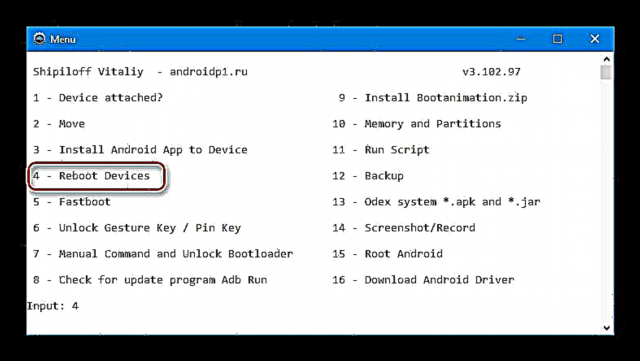
андан кийин клавиатурадан 3 санын киргизиңиз - пункт "Жүктөөчү жүктөөчү". басма сөз "Enter".
- Смартфон кайра жүктөлөт "Download"жүктөөчү экрандын сактагычы тоңдурулган деп айтылат "HTC" ак фондо.
- ADB Run ичинде каалаган баскычты басып, андан кийин программанын негизги менюсуна кайтып барыңыз "10 - Менюга кайтуу".

тандоо "5-Fastboot".
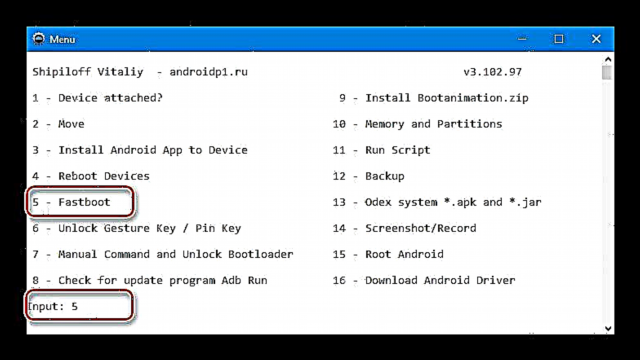
- Кийинки терезе эс тутумун тандоо үчүн меню болуп, ага файл файлдары каталогдогу тиешелүү папкадан өткөрүлүп берилет
C: adb img.
- Кошумча, бирок сунушталган жол-жобо. Биз жаза турган бөлүктөрдү, ошондой эле бөлүктөрдү тазалоону жүргүзөбүз "Маалымат". тандоо "e - Бөлүктөрдү тазалоо (тазалоо)".
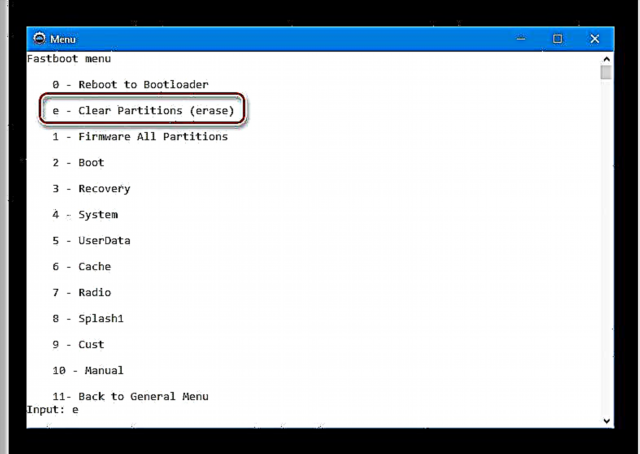
Андан кийин, бир-бирден, бөлүмдүн аталыштарына туура келген нерселерге өтөбүз:
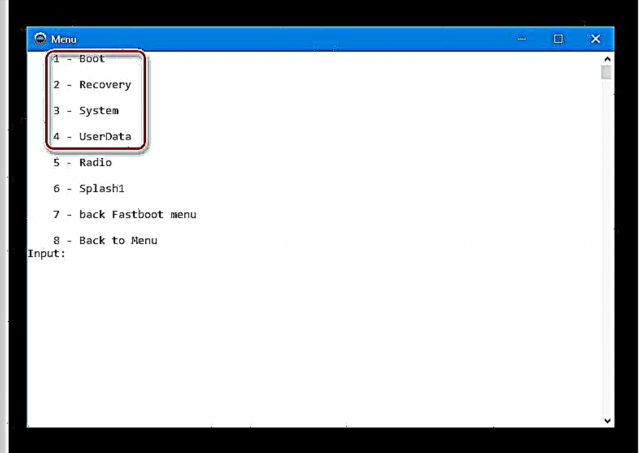
- 1 - "Бут";
- 2 - "Калыбына келтирүү";
- 3 - "Систем";
- 4 - "UserData".


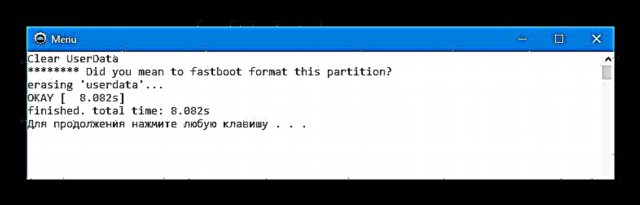
"Модем" жана "Splash1" ЖУУ ЖОК!
- Сүрөттү тандоо менюсуна кайтып келип, бөлүмдөрдү жазабыз.
- Жаркылдаган бөлүм "Бут" - 2-пункт.
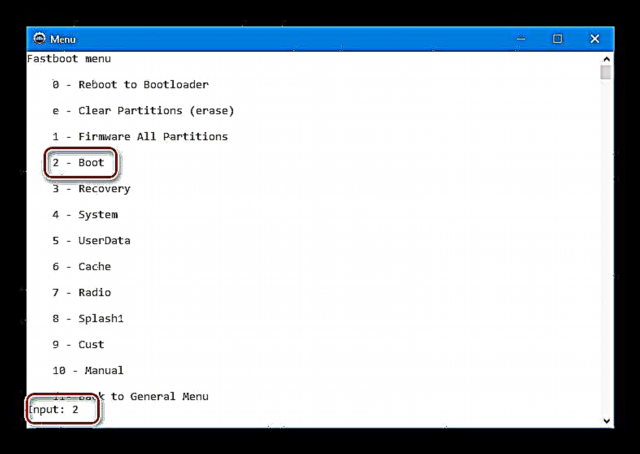
Команда тандоодо "Жазуу бөлүмү", түзмөккө өткөрүлүп бериле турган файлды көрсөткөн терезе ачылып, аны жапыңыз.
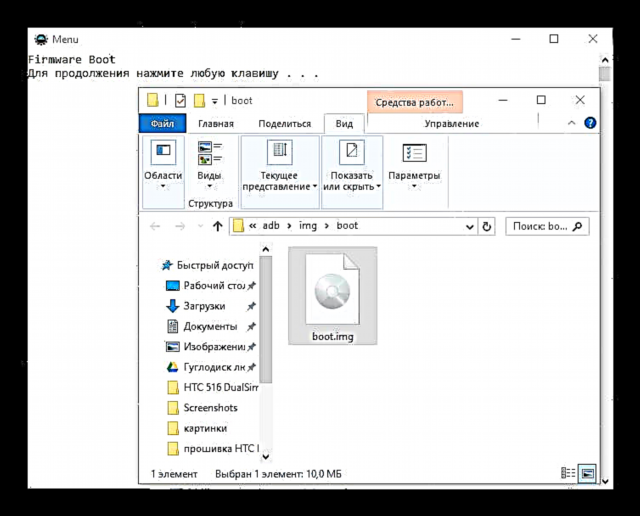
Андан кийин, баскычтоптун каалаган баскычын басып, процедураны баштоого даяр экендигин ырастоо талап кылынат.
- Процесстин аягында, баскычтоптун каалаган баскычын басыңыз.
- тандоо "Fastboot менен иштөөнү улантуу" кирүү менен "Y" баскычтопто жана андан кийин басуу "Enter".
- Көрсөтмөнүн мурунку кадамына окшоп, биз сүрөт файлдарын өткөрүп беребиз "Калыбына келтирүү"
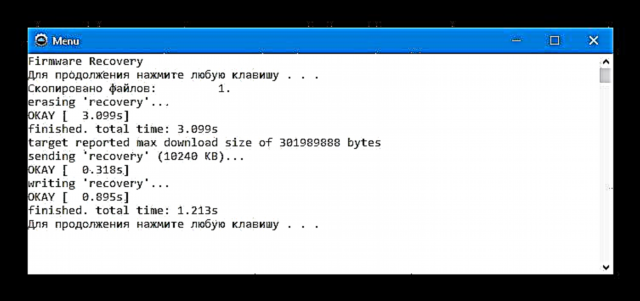
жана "Систем" эскерүү HTC Desire 516.
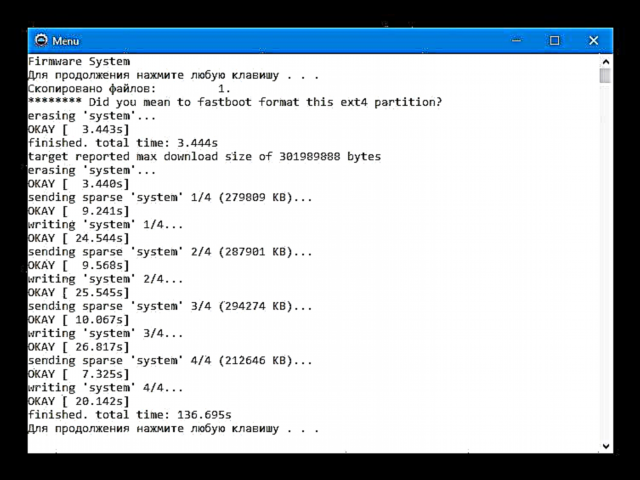
сүрөт "Систем" Чындыгында, бул түзмөккө орнотулган Android OS. Бул бөлүм көлөмү боюнча эң чоң, ошондуктан аны кайра жазуу бир топ убакытка созулат. Процесс үзгүлтүккө учурабайт!
- Калган бөлүктөрдү жаркылдоо зарылдыгы келип чыкса жана тийиштүү сүрөт файлдары каталогго көчүрүлөт
C: adb img баары, аларды орнотуу үчүн, тандаңыз "1 - Программанын бардык бөлүктөрү" тандоо менюсунда "Fastboot менюсу".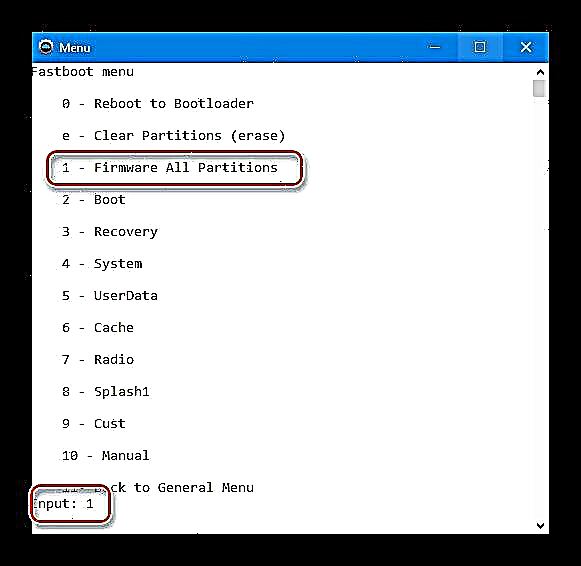
Жана процесстин аякташын күт.
- Акыркы сүрөттү жазуунун аягында, суроо-талап экранында тандаңыз "Түзмөктүн кадимки режимин (N) кайра жүктөө"терүү менен "N" жана чыкылдатуу "Enter".
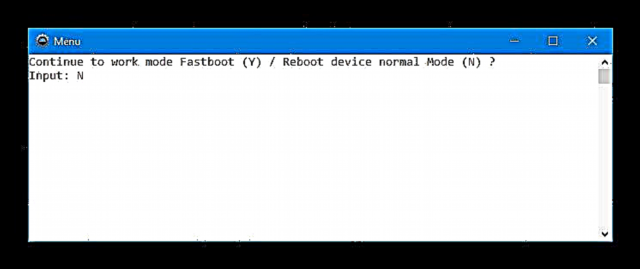
Бул смартфонду өчүрүп-күйгүзүп, узак убакытка иштетип, натыйжада HTC Desire 516 баштапкы орнотуунун экраны болот.












3-ыкма: Fastboot
Эгерде HTC Desire 516 эс тутумунун ар бир бөлүгүн жаркылдатуу ыкмасы өтө татаал же узун көрүнсө, анда Fastboot буйруктарынын бирин колдонсоңуз болот, ал тутумдун негизги бөлүгүн колдонуучу тарабынан керексиз аракеттерди жасабай жаздырууга мүмкүндүк берет.
- Камтылган программаны жүктөп алып, андан чыгарыңыз (жогоруда айтылган АӨБ аркылуу орнотуу ыкмасынын 3-кадамы).
- Мисалы, ушул жерден жүктөп алыңыз жана пакетти АӨБ жана Fastboot менен ачыңыз.
- Системалык сүрөт файлдарын камтыган папкадан үч файлды көчүрүңүз - boot.img, system.img,recovery.img Fastboot менен папкага.
- Fastboot менен каталогдо текст файлын түзүңүз Android-info.txt. Бул файлда бир сап болушу керек:
такта = форель. - Андан кийин, буйрук сабын төмөнкүдөй иштетишиңиз керек. Fastboot жана сүрөттөрү бар каталогдогу акысыз аймакты оң баскыч менен басабыз. Бул учурда, баскычты баскычтоп басылып турушу керек "Shift".
- Ачылган менюдан, тандаңыз "Буйрук терезесин ачуу", жана натыйжада биз төмөнкүлөрдү алабыз.
- Түзмөктү fastboot режимине өткөрүп беребиз. Бул үчүн эки ыкманын бирин колдонсоңуз болот:
- Фабриканы калыбына келтирүү пункту "жүктөөчү жүктөөчү".

Калыбына келтирүү чөйрөсүнө кирүү үчүн, өчүрүлгөн эстутум картасы менен өчүрүлгөн смартфондун баскычтарын бир убакта басуу керек "Көлөм +" жана "Power" калыбына келтирүү менюсу чыкмайынча баскычтарды басып туруңуз.
Ошондой эле караңыз: калыбына келтирүү аркылуу Android кантип жаркылдайт
- Ушул колдонмонун 4-кадамында ачылган буйрук сабын колдонуп, fastboot режимине өтүү. Android'ге жүктөлгөн телефонду компьютерге USB мүчүлүштүктөрдү оңдоо аркылуу туташтырабыз жана буйрук жазабыз:
adb жүктөөчү жүктөөчү
Баскычты баскандан кийин "Enter" түзмөк өчүп, керектүү режимде жүктөлөт.
- Смартфон менен компьютерди жупташтыруунун тууралыгын текшеребиз. Буйрук жолунда буйрукту жөнөтүңүз:
fastboot түзмөктөрү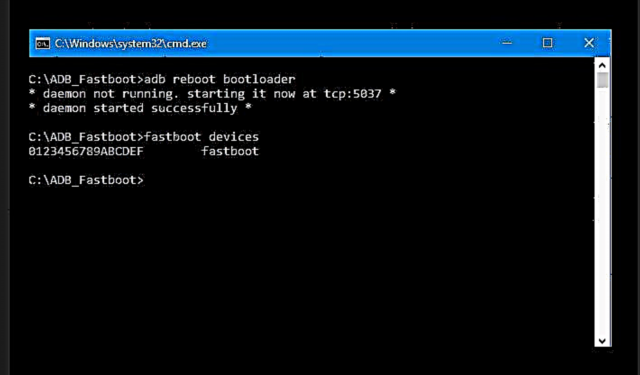
Системанын жооп сериясы 0123456789ABCDEF жана жазуу болушу керек "Fastboot".
- Төмөнкү кадамдарды аткарууда каталарды кетирбөө үчүн, буйрукка кирип, Fastboot сүрөттөрүнүн жайгашкан жерин айтыңыз:
Set ANDROID_PRODUCT_OUT = c: fast_boot_directory_name - Камтылган программаны баштоо үчүн, буйрукту киргизиңиз:
fastboot flashall. басма сөз "Enter" жана аткаруу жараянын байкоо. - Процедуранын аягында бөлүмдөр кайра жазылат "Бут", "Калыбына келтирүү" жана "Систем", жана түзмөк Android'ге автоматтык түрдө кайра жүктөлөт.
- Эгер ушул жол менен HTC Desire 516 эс тутумунун башка бөлүктөрүн кайра жазуу керек болсо, керектүү сүрөт файлдарын fastboot менен папкага салып, андан соң төмөнкү синтаксистик буйруктарды колдонуңуз:
fastboot flash partition_name image_name.imgМисалы, бөлүмдү жазыңыз "Модем". Айтмакчы, каралып жаткан түзмөк үчүн, "модем" бөлүмүн жаздыруу, смартфонду иштебей калган абалда калыбына келтиргенден кийин талап кылынышы мүмкүн болгон жол-жобосу, эгерде смартфон талаптагыдай иштесе, бирок эч кандай байланыш жок.
Fastboot (1) менен каталогго каалаган сүрөттү (-терди) көчүрүп алыңыз жана буйрукту (2) жөнөтүңүз:
fastboot флэш модем modem.img - Бүткөндөн кийин, HTC Desire 516 буйрук сабынан өчүрүп күйгүзүңүз:
fastboot кайра жүктөө










4-ыкма: Ыкчам программа
HTC Desire 516 модели өзүнүн аппараттык жана программалык мүмкүнчүлүктөрү менен кеңири таанымал боло алган жок, демек, түзмөккө бир топ өзгөртүлгөн программа сунушталды, тилекке каршы, мүмкүн эмес.

Программалык түрдө түзмөктү айландыруунун жана жаңылоонун жолдорунун бири - бул түзмөктүн колдонуучуларынын бири тарабынан өзгөртүлгөн Lolifox деп аталган Android кабелин орнотуу. Төмөнкү шилтемелерди колдонуп, көрсөтмөлөрдүн кадамдарын аткарууда керектүү болгон бардык файлдарды жүктөп алсаңыз болот.
HTC Desire 516 Dual Sim үчүн колдонуучунун программасын жүктөп алыңыз
Сунуш кылынган чечимде анын автору ОС интерфейсин өзгөртүү жагынан олуттуу иш жасады (бул Android 5.0 окшойт), микроб программасын детодекске келтирип, HTC жана Google'дан керексиз тиркемелерди алып салды, ошондой эле баштапкы тиркемелерди башкарууга мүмкүндүк берген жөндөөлөргө дагы бир нерсени кошту. Жалпысынан, бажы тез жана туруктуу иштейт.
Бажы калыбына келтирүү орнотуу.
Өзгөртүлгөн OS орнотуу үчүн, сизге ыңгайлаштырылган калыбына келтирүү мүмкүнчүлүктөрү керек. ClockworkMod калыбына келтирүү (CWM) колдонобуз, бирок бул жерде жүктөө үчүн TWRP порту дагы бар. Жалпысынан, D516 орнотуу жана ар кандай бажы калыбына келтирүү менен иштөө окшош.
- Ыңгайлаштырылган калыбына келтирүү сүрөтүн шилтемеден жүктөп алыңыз:
- Андан кийин биз ADB Run же Fastboot аркылуу орнотуп, жогоруда сүрөттөлгөн 2-3-ыкмада аткарылып, сизге жеке бөлүмдөрдү жазууга мүмкүнчүлүк берет.
- АӨБ аркылуу иштетүү:
- Fastboot аркылуу:


- Өзгөртүлгөн калыбына келтирүү иштерин стандарттык жол менен кайра жүргүзөбүз. Смартфонду өчүрүп, баскычты бир убакта басып, кармап туруңуз "Көлөм +" жана "Иштетүү" CWM калыбына келтирүү буйругу меню пайда болмоюнча.
CWM калыбына келтирүү HTC Desire 516 Dual Sim жүктөп алыңыз

Ыңгайлаштырылган Lolifox орнотуу
Өзгөртүлгөн калыбына келтирүү HTC Desire 516 орнотулган соң, ыңгайлаштырылган программаны орнотуу оңой. Төмөнкү шилтемеден сабактан алынган көрсөтмөлөрдүн кадамдарын аткаруу жетиштүү, ал zip пакеттерин орнотууну талап кылат.
Read more: Калыбына келтирүү аркылуу Android кантип жаркылдайт
Каралып жаткан моделди ишке ашыруу үчүн сунушталган бир нече ойго токтололу.
- Камтылган программанын пакетин эстутум картасына көчүргөндөн кийин, CWMде кайра жүктөлүп, камдык көчүрмөсүн жасайбыз. Камдык көчүрмөнү түзүү тартиби меню пункту аркылуу өтө жөнөкөй "камдык көчүрмө жана калыбына келтирүү" жана жогорку сунушталат.
- Арчаларды тазалоо (тазалоо) тосмолору "Кэш" жана "Маалымат".
- Lolifox менен топтомду microSD картасынан орнотуңуз.
- Жогоруда айтылгандарды аткаргандан кийин, Lolifox-та жүктөөнү күт
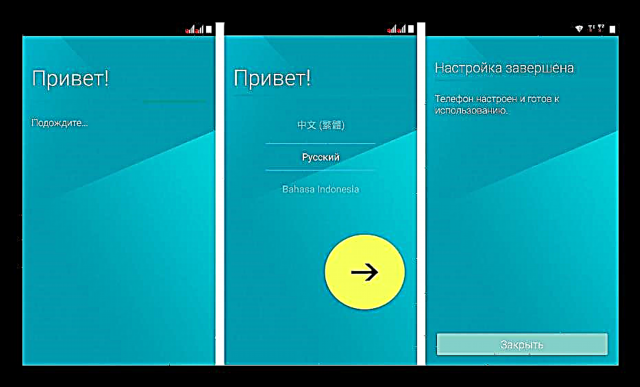
Чындыгында, бул модель үчүн мыкты чечимдердин бири.




5-ыкма: HTC Desire 516 сынган калыбына келтирүү
Иштеп жаткан жана каалаган Android түзмөк программасы орнотулганда, бир көйгөй келип чыгышы мүмкүн - ар кандай кемчиликтерден жана каталардан улам, аппарат белгилүү бир этапта тоңуп калат, күйгүзүп, өчүрбөй күйүп калат ж.б. Колдонуучулардын арасында, бул абалдагы түзүлүш "кыш" деп аталды. Кырдаалды чечүү төмөнкүдөй болушу мүмкүн.
Калыбына келтирүү методикасы ("тырмоо") HTC Desire 516 Dual Sim бир топ аракеттерди жасоону жана бир нече каражаттарды колдонууну камтыйт. Этияттык менен, акырындык менен, төмөнкү көрсөтмөлөрдү аткарыңыз.
Смартфонуңузду Qualcomm HS-USB QDLoader9008 режимине которулууда
- Архивди бардык керектүү файлдар жана калыбына келтирүү шаймандары менен жүктөп алыңыз жана ачыңыз.
HTC Desire 516 Dual Sim үчүн калыбына келтирүү программаларын жана файлдарын жүктөп алыңыз
Таңгактан чыгаруу төмөнкүлөргө алып келиши керек:
- Калыбына келтирүү үчүн, смартфонду өзгөчө кырдаалдар режимине өткөрүп берүү керек QDLoader 9006. Батарейканын капкагын ачыңыз.
- Батареяны, SIM карталарды жана эс тутум картасын алып салабыз. Андан кийин 11 бураманы бошотуп алабыз:
- Иштин аппаратынын энелик панелин каптаган бөлүгүн этияттык менен алып салыңыз.
- Эне платадан биз белгиленген эки казыкты табабыз "GND" жана "DP". Кийинчерээк, түзмөктү компьютерге туташтыруудан мурун, алар көпүрөнү талап кылышат.
- Жогорудагы шилтеме аркылуу архивди ачып алуу менен алынган QPST программалык пакетин ушул эле аталыштагы папкадан орнотобуз.
- QPST менен каталогго өтүңүз (
C: Программанын файлдары Qualcomm QPST бин) жана файлды иштетиңиз QPSTConfig.exe - көрүү Түзмөк башкаргычы, компьютердин USB порту менен байланышкан кабелди даярдаңыз. Биз байланыштарды жабабыз "GND" жана "DP" D516 аналық платасына жайгаштырыңыз жана аларды ажыратпай, телефондун MicroUSB туташтыргычына кабелди салыңыз.
- Джумперди алып чыгып, терезеден карайбыз Түзмөк башкаргычы. Эгер баары туура жасалган болсо, шайман катары аныкталат "Qualcomm HS-USB QDLoader9008."
- QPSTConfig сайтына өтүп, төмөндөгү скриншотто көрсөтүлгөндөй, шайман туура аныкталгандыгын текшериңиз. QPSTConfig программасын жаппаңыз!
- Папканы QPST файлдары менен ачып, файлды иштетиңиз emmcswdownload.exe Администратордун атынан.
- Ачылган терезенин талааларына файлдарды кошуңуз:
- "Сахара XML файлы" - өтүнмөнүн файлын көрсөтүү sahara.xml баскычты чыкылдатып кийин ачылган Explorer терезесинде "Browse ...".
- "Flash программист"- файлдын атын клавиатурадан жазыңыз MPRG8x10.mbn.
- "Жүктөө сүрөтү" - атын жаз 8x10_msimage.mbn кол менен.
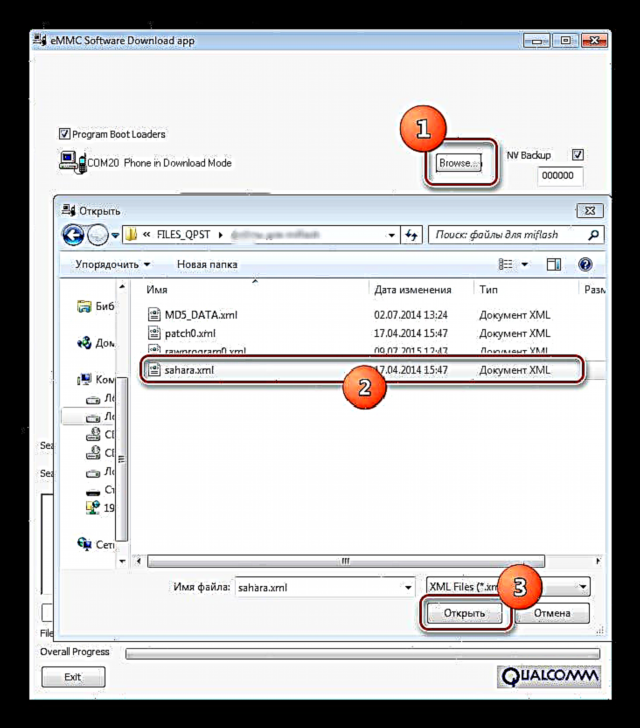
- Биз баскычтарды басып, файлдын жайгашкан жерин программага көрсөтөбүз:
- "Жүктөө XML def ..." - rawprogram0.xml
- "Load patch def ..." - patch0.xml
- Кутучадан белгини алыңыз "Программанын MMC түзмөгү".

- Бардык талааларды толтуруунун тууралыгын текшеребиз (төмөндөгү скриншоттогудай болушу керек) жана чыкылдатыңыз "Download".
- Иштин натыйжасында, HTC Desire 516 Dual Sim эс тутумга таштандыларды жазууга ылайыктуу режимге өтөт. Түзмөк башкаргычында, түзмөк төмөнкүдөй аныкталышы керек "Qualcomm HS-USB Diagnostics9006". Эгер QPST аркылуу башкаргандан кийин, түзмөк башка жол менен аныкталса, драйверлерди папкадан кол менен орнотуңуз "Qualcomm_USB_Drivers_Windows".













кошумча
QPST учурунда каталар пайда болуп, смартфон күйгүзүлөт "Qualcomm HS-USB Diagnostics9006" ишке ашырылбайт, биз бул манипуляцияны MiFlash программасы аркылуу аткарууга аракет кылабыз. HTC Desire 516 Dual Sim менен иштөө үчүн жарактуу шаймандын нускасын, ошондой эле керектүү файлдарды жүктөп алыңыз, шилтемени караңыз:
MiFlash жана HTC Desire 516 Dual Sim үчүн калыбына келтирүү файлдарын жүктөп алыңыз
- Архивдин ороосун ачып, MiFlash орнотуңуз.
- Жогорудагы нускамаларда баяндалган 8-9 кадамдарды аткарабыз, башкача айтканда, түзмөк башкаргычы катары аныкталганда, түзмөктү компьютерге туташтырабыз. "Qualcomm HS-USB QDLoader9008".
- MiFlash ишке киргизиңиз.
- Баскычты басыңыз "Аты" программада жана каталогго жолду көрсөтүңүз "Files_for_miflash"жогорудагы шилтемеден жүктөлүп алынган архивди ачуу менен алынган папкада жайгашкан.
- басма сөз "Дем"программа аркылуу аппаратты аныктоого алып келет.
- Баскыч параметрлеринин тизмесине чал "Аты"акыркы жанындагы үч бурчтуктун сүрөтүн чыкылдатып
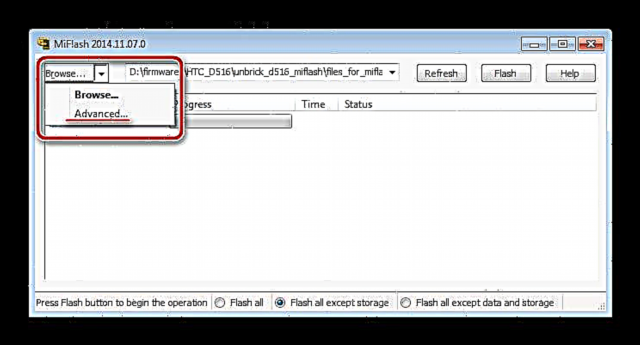
жана ачылган менюдан тандоо "Өркүндөтүлгөн ...".
- Терезеде "Advanced" баскычтарын колдонуп "Аты" файлдарды папкадан талааларга кошуңуз "Files_for_miflash" төмөнкүдөй:
- "FastBootScript"- файл flash_all.bat;
- "NvBootScript" - өзгөрүүсүз калтыруу;
- "FlashProgrammer" - MPRG8x10.mbn;
- "BootImage" - 8x10_msimage.mbn;
- "RawXMLFile" - rawprogram0.xml;
- "PatchXMLFile" - patch0.xml.

Бардык файлдар кошулгандан кийин, чыкылдатыңыз "OK".
- Мындан ары сактоо талап кылынат. Терезени көрүнүктүү кылуу Түзмөк башкаргычы.
- Баскычты басыңыз "Flash" идишке кирип, COM портторунун бөлүмүн байкаңыз "Башкаруучу компания".
- Ошол замат смартфон аныкталган учурдан кийин "Qualcomm HS-USB Diagnostics9006", биз MiFlash ишин аягына чейин күтпөй, программаны аягына чейин аткарып, HTC Desire 516 калыбына келтирүү ишинин кийинки баскычына өтөбүз.









Файл тутумун калыбына келтирүү
- Колдонмону ишке киргизиңиз HDDRawCopy1.10Portable.exe.
- Ачылган терезеде жазууну эки жолу чыкылдатыңыз "Файлды ачуу үчүн эки жолу чыкылдатыңыз",

андан кийин сүрөт кошуңуз Desire_516.img Explorer терезеси аркылуу. Сүрөттүн жолун аныктагандан кийин, баскычты басыңыз "Ачуу".
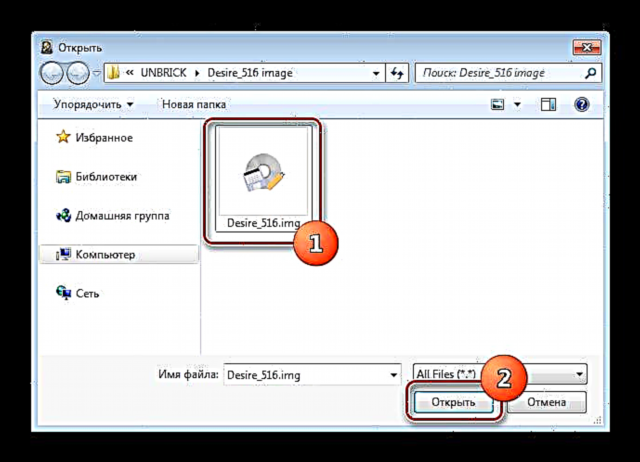
Кийинки кадам - чыкылдатуу "Улантуу" HDDRawCopy терезесинде.
- Жазууну тандаңыз. "Qualcomm MMC Storage" жана чыкылдатыңыз "Улантуу".
- Баардыгы смартфондун файл тутумун калыбына келтирүүгө даяр. басма сөз "СТАРТ" HDD Чийки көчүрүү куралынын терезесинде, андан кийин - "Ооба" эскертүү терезесинде кийинки иштин натыйжасында маалыматтын жоголуп кетиши жөнүндө.
- Сүрөттүн файлынан Desire 516 эс тутумуна маалыматтарды өткөрүп берүү процесси башталат, андан кийин прогресс тилкеси аяктайт.
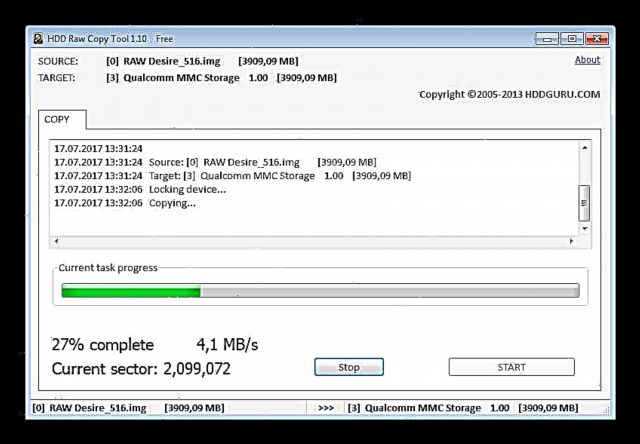
Процесс бир топ узакка созулган, эч кандай учурда аны үзгүлтүккө учуратпаңыз!
- HDDRawCopy программасы аркылуу операциялар аяктагандан кийин, жазуу түрүндө "100% атаандашат" тиркеме терезесинде
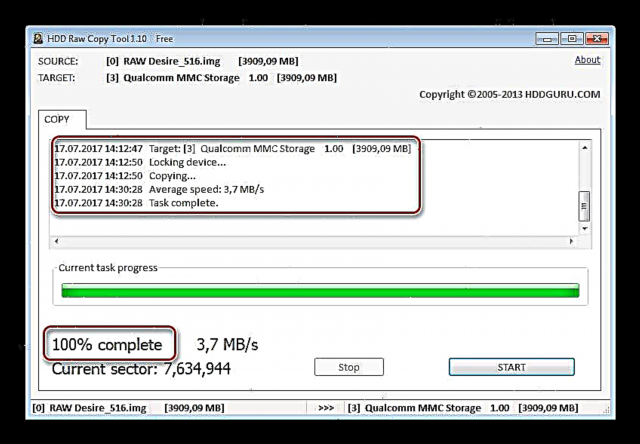
смартфонду USB кабелинен ажыратып, түзмөктүн арткы ордуна орнотуп, батарейканы салып, D516 баскычын көпкө басып "Иштетүү".
- Натыйжада, биз макалада жогоруда сүрөттөлгөн №1-4 ыкмаларынын бирин колдонуп, программаны орнотууга даяр болгон толук функционалдык смартфонго ээ болдук. Камтылган программаны кайра орнотуу сунушталат, анткени калыбына келтирүүнүн натыйжасында биз таштанды алып кеткен колдонуучулардын бири ОС алдын-ала конфигурацияланган.



Ошентип, HTC Desire 516 Dual Sim-ка тутумдук программаны кантип орнотууну үйрөнүп, колдонуучу түзмөктү толугу менен көзөмөлгө алып, зарыл болгон учурда түзмөктүн иштешин калыбына келтирип, смартфонго "экинчи өмүр" берет.